목차
● 발생문제
TeamViewer 원격지원 프로그램 사용 중 "세션이 시간 초과되어 종료됩니다."
경고가 발생되면서 팀뷰어 사용이 안될 때 조치방법 입니다.

팀뷰어를 몇 번 사용하다보면 위와 같은 오류 메시지를 보게 되실겁니다.
팀뷰어에서 개인사용자에게는 무료로 사용을 할 수 있도록 해 주고 있지만...개인사용자 임에도 불구하고, 컴잘알(컴퓨터를 잘 알고있는 사람들)에 속하는 분들의 경우에는 한 PC에서 원격지원을 종종하다보면 흔히 볼 수 있는 경고창일 겁니다.
일반적으로 윈도우를 포멧하고 재 설치하게되면 다시 사용이 가능하게 되지만.....
오늘은 윈도우를 포멧하지 않고 저 문제를 해결 할 수 있는 방법을 소소하지만 포스팅 해 봅니다.
● 조치방법#1-유선 인터넷 사용 시
1. LAN카드 물리적주소 MAC Address 값 변경
*MAC주소 변경 작업은 관공서, 회사등 보안관제 프로그램을 사용하고 있는 환경에서는 다른 문제가 발생될 수 있음으로 사용을 권장하지 않습니다. 개인사용자만 참고하세요.
1. CMD창을 연 후 ipconfig /all 을 입력 하시면 아래와 같은 네트워크 정보를 확인할 수 있습니다.
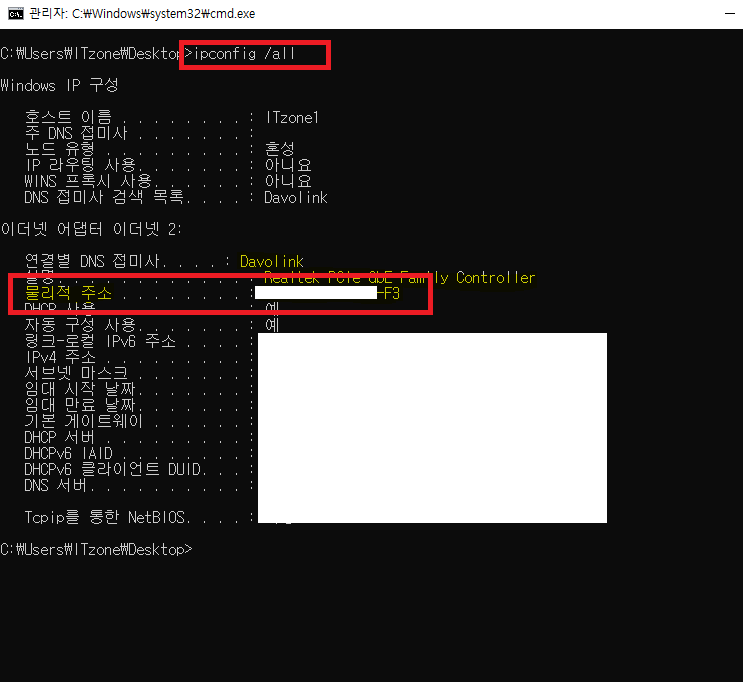
여러 항목이 보이는 데 그 중에서 "물리적주소" 라는 항목을 보시면....00-00-00-00-00-00 이런형식으로 보이는 부분이 바로 사용하고 계시는 메인보드의 랜카드가 가지고 있는 고유주소값입니다. 맥주소, MAC Address라고 합니다.
랜카드마다 가지고 있는 고유의 값이지만, 윈도우에서 이 값을 임의로 변경 할 수 있답니다.
2. 장치관리자를 열어서 네트워크 어댑터 항목을 찾아서 클릭하면 랜카드 장치드라이버 항목을 확인할 수있습니다.
그 항목을 더블클릭합니다.

3. 속성항목이 열리면 고급탭을 클릭한 후 속성값 중에서 아래로 스크롤 해서 [네트워크주소] 항목을 찾습니다.
없음으로 선택되어있으면 그 위에 값 항목을 선택한 후 그 빈칸에 000000000001 이나 원래의 값과 비슷하게 다 입력후 맨 바지막 항목 두개의 값만 바꿔주셔도 됩니다. 저는 F3을 F9로 변경 해 주었습니다.
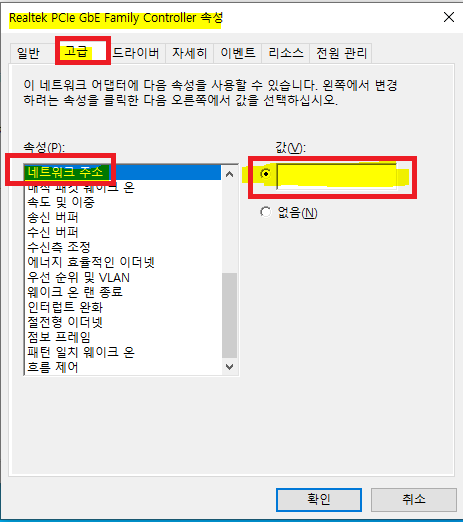
4. 아래 처럼 원래의 MAC주소 값중에서 끝 3만 9로 변경 해서 입력 했습니다.
나머지 부분도 모두 입력 해 주셔야 합니다. 12자리값을 모두 입력 해 주셔야 합니다.
값을 입력할때는 : 나 - 의 특수문자는 제외하고 키값만을 입력 해 주시면 됩니다.
입력 후 [확인]을 눌러서 값을 저장 해 줍니다.
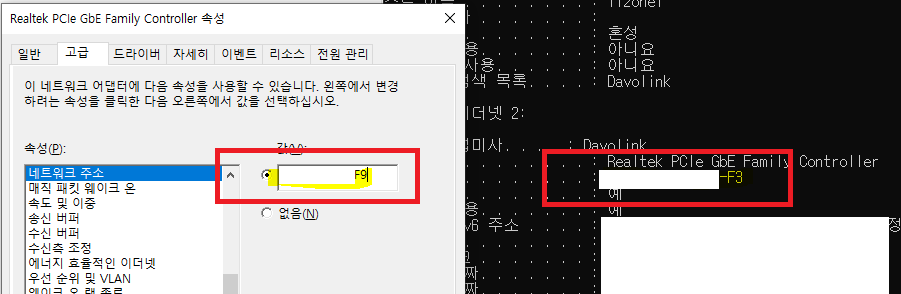
인터넷 연결이 잠시 끊긴 후 다시 재 연결되실 겁니다.
5. 다시 ipconfig /all 명령을 입력해서 확인 해 보시면 아래와 같이 물리적주소 값이 F3에서 F9로 변경된 것을 볼 수 있 습니다.

6. 이제 윈도우를 다시시작 한 후 팀뷰어를 다시 연결 해서 사용해 봅니다.
팀뷰어 실행 시 볼 수 있는 귀하의 ID 의 숫자가 변경되었다면, 시간초과 문제가 해결 되었을 확률이 높습니다.
ID가 변경되지 않았다면, 시간초과 문제가 수정 되지 않을 겁니다.
MAC 주소 변경툴
시간초과 문제가 없이 잘 사용되면 해결이 된 것이고, 동일한 문제가 발생된다면 아래 다음 조치를 적용 해 주시면 됩니다.
2. 팀뷰어 삭제 및 프로그램 설치폴더 완전 삭제
1. 제어판-프로그램 및 기능-에서 팀뷰어 삭제
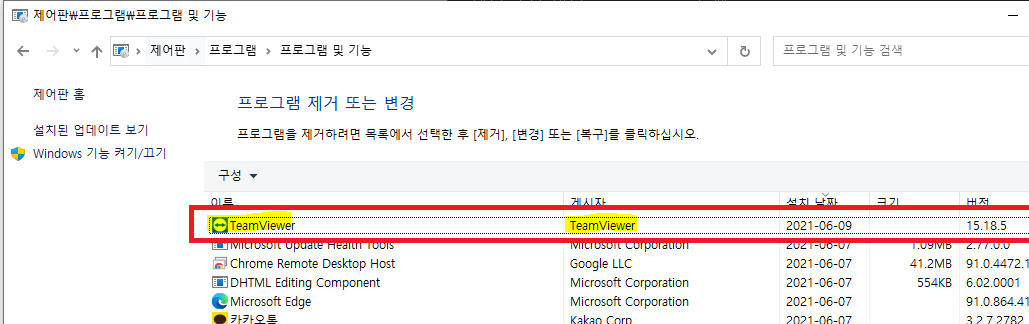
2. 팀뷰어 프로그램 데이터 폴더 삭제
설치된 팀뷰어가 사용하는 환경설정 파일이 저장되는 폴더와 레지스트리 값을 삭제 한 후 팀뷰어를 삭제하는 순서로 팀뷰어를 삭제 해 주는 과정이 필요합니다.
2-1. 윈도우 탐색기를 열고 아래 사진처럼 주소창에 %appdata% 를 입력 후 엔터

2-2. 아래 사진처럼 Appdata\Roaming 폴더가 열리면 그 안에 있는 TeamViewer 폴더를 삭제 한 후 Appdata 주소클릭

2-3. Appdata 폴더 안에 있는 Local폴더와 Locallow 폴더 안에 있는 Teamviewer 폴더도 삭제 해 줍니다.
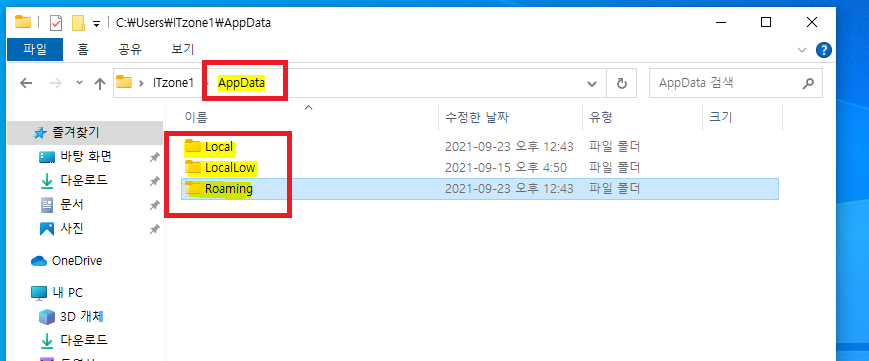
3. 폴더를 삭제 한 후 레지스트리 값을 삭제해 줍니다. 시작메뉴-실행 창에 regedit 입력 후 엔터

3-1. 레지스트리편집기가 열리면 아래 사진과 같이 두가지 위치에서 팀뷰어 값을 삭제 해 주어야 합니다.
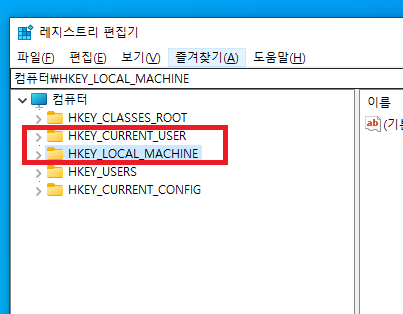
3-2. HKEY_LOCAL_MACHINE\SOFTWARE\TeamViewer 값을 삭제 합니다.
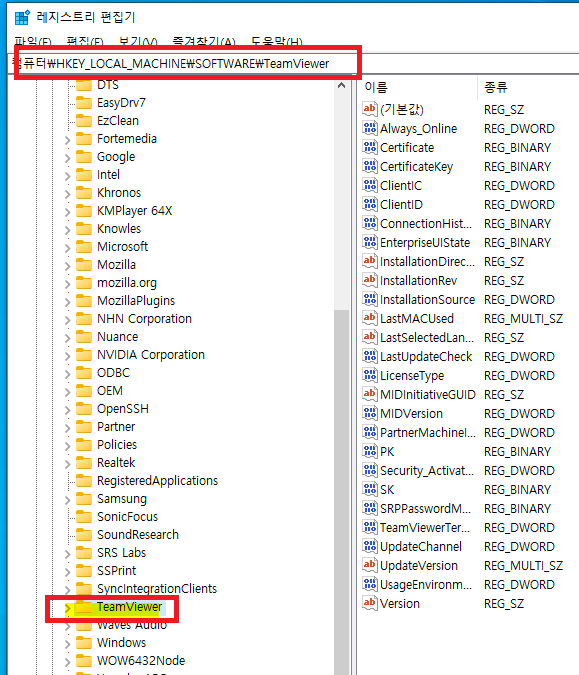
3-3. \HKEY_CURRENT_USER\SOFTWARE\TeamViewer 값을 삭제 합니다.

4. 제어판에서 팀뷰어 프로그램을 삭제 합니다.
5. 윈도우를 다시시작 합니다.
6. 팀뷰어를 재 설치 한 후 귀하의ID 값이 이전과 다르게 변경 되었으면 성공한 겁니다.
대부분 유선인터넷 랜카드 장치드라이버 쪽에서 MAC주소값을 변경 해 주시면 귀하의ID는 변경될 것입니다.
3. RevoUninstaller 툴을 이용한 팀뷰어 완전삭제
1. RevoUninstaller툴을 이용해서 팀뷰어를 깔끔하게 삭제 합니다.
Revo UnInstaller-그레이웨어 및 프로그램 레지스트리 까지 강제 삭제
▣ Revo UnInstaller-그레이웨어 및 프로그램 레지스트리 까지 강제 삭제 할 수 있게 해 주는 프로그램입니다. 2020년 새로운 버전이 배포되고 있어서 포스팅 업데이트 합니다. 개발 배포 사이트 링크
sihloh4me.tistory.com
2. 팀뷰어가 설치되었던 폴더도 모두 삭제 해 줍니다.
3. 윈도우를 재 부팅 한 후 팀뷰어를 재설치 합니다.
4. 원격을 연결 해서 id 가 변경 되었고, 시간초과 오류가 발생되는 지 비교 해 봅니다.
●조치방법#2-무선 인터넷(Wi-Fi) 사용 시
일반적으로 유선인터넷을 사용하는 데스크탑의 경우 위 #1의 방법대로 적용하면 팀뷰어 문제는 해결이 됩니다.
하지만!! 어제 제가 Wi-Fi로 연결해서 사용중인 노트북에서도 팀뷰어 시간초과로 세션이 종료되었다는 팝업창이 발생되어서 위 #1의 방법대로 조치를 해 보았지만.......해결이 안되었습니다.
1. 실패 한 방법
시도한 방법- MAC주소 변경, DISK ID변경, Program files 폴더의 생성일자 변경, 팀뷰어 완전삭제 및 레지스트리 정리, 다른 사용자 계정을 추가하여 팀뷰어 설치 - 모두 동일한 팀뷰어 ID가 보이면서 원격 접속 시 1분 후 강제종료가 되었습니다.
무선인터넷을 사용하는 경우에는 유선인터넷을 사용할 때 처럼...랜카드드라이버의 MAC 주소변경만으로는 해결되지 않았습니다.
2. 성공한 방법1
- 디스크포멧 후 윈도우 재설치
-일반적으로 이렇게 사용하는 게 정신건강에 좋긴합니다.
3. 성공한 방법2
-현재 사용중인 윈도우를 삭제할 수 없는 상황(저와 비슷한)일 경우에는...윈도우를 추가설치해서 듀얼부팅으로 해결하면 됩니다.
- 듀얼부팅으로 재설치 : 기존 윈도우10은 그대로 유지한 채로 볼륨축소 작업 후 빈 공간에 팀뷰어 전용 윈도우10을 하나더 추가해서 설치
아래 사진을 보면 디스크0에 여러개의 파티션이 있는 것을 볼 수 있습니다.
저의 경우 512GB의 디스크0에 해킨토시(커스텀맥)와 윈도우10을 듀얼부팅으로 설치해서 사용중인 상황이라서, 이 윈도우10을 삭제할 경우 해킨토시에 영향을 주기 때문에 삭제할 수 없는 상황입니다. 앞쪽 200MB의 EFi영역을 공유하기 때문입니다. (OpenCore Boot Loader가 설치되었는데...이녀석이 똑똑하네요.)
그래서, 남은 여유공간을 파티션 작업을 한 후 50기가 정도를 확보해서 거기에 윈도우10을 다시 추가설치 하였습니다.
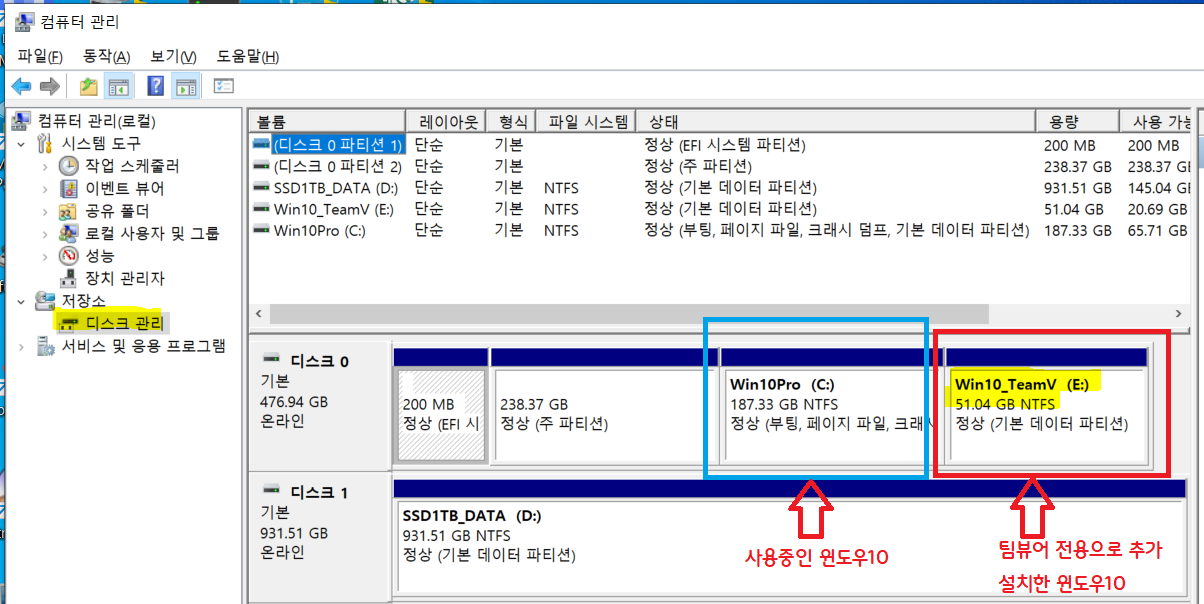
-이와 같은 방법으로 파티션을 새로 설정 한 후 윈도우를 추가설치하면 팀뷰어가 인식하는 정보들이 초기화 되거나 바뀌게 되면서 팀뷰어 설치 실행 시 새로운 ID를 발급받게 됩니다. 새로운 ID를 사용하면 일정기간, 시간 동안 팀뷰어를 새로 이용할 수 있게 됩니다.
-무선인터넷을 사용하는 노트북등의 환경에서 팀뷰어 세션이 시간초과로 종료될 경우, 디스크에 여유공간이 있다면, 윈도우 추가 설치로 문제를 해결 하시기 바랍니다. 이게 정신적으로 편하네요.
-차후에 또 일정 기간 사용후에 세션초과, 시간초과 로 닫힐 경우 다시 이 파티션만 포멧하고 새로 윈도우를 다시 설치 해 주시면 되기때문에...사용하던 윈도우를 버리지 않으셔도 됩니다.
3. 성공한 방법3
무선인터넷을 사용하는 환경에서도 팀뷰어설치시 유선인터넷 랜카드 장치드라이버의 MAC주소값을 기준을 귀하의ID를 생성하는 것 같습니다. 어제(210922) 무선인터넷 사용환경에서 유선랜카드 MAC주소값을 임의로 변경 한 후 ID가 변경된 것을 확인 하였습니다.
이점 참고 바랍니다.
현재 2021-09-23일 기준, 팀뷰어가 팀뷰어계정을 가입하고 로그인 한 후 사용하도록 변경되었습니다.
이전에는 로그인하지 않고도 원격지원이 가능했지만, 이제는 로그인을 해야만 원격지원 기능을 사용할 수 있도록 변경되었습니다. 이렇게 변경된 지금 상태에서도 여전히 MAC주소값을 임의로 변경하면 새로운 ID를 부여받아서 개인사용자에 한해서는 무료로 원격지원 기능이 사용가능합니다.
이상 팀뷰어 사용중 발생되는 세션 시간초과 문제에 대한 조치 방법을 순서대로 안내해 드렸습니다.
'IT관련문제해결' 카테고리의 다른 글
| 윈도우 디스크 오류검사= 스캔디스크, CHKDSK 에 대한 설명 및 사용방법, 참고사항 (0) | 2021.08.19 |
|---|---|
| MS office 엑셀 특정문서파일만 느리게 열릴 때 수정 방법1 (4) | 2021.07.31 |
| 윈도우7, 윈도우10 부팅 안 됨 오류 - 복구 방법 #1 (52) | 2021.05.22 |
| MS 원 드라이브(One Drive) 설치 및 삭제하기-데이터 주의 (4) | 2021.05.15 |
| 윈도우 다이어트, 윈도우 튜닝, WINSXS 폴더 정리, C드라이브 여유공간확보하기 (0) | 2021.04.24 |




